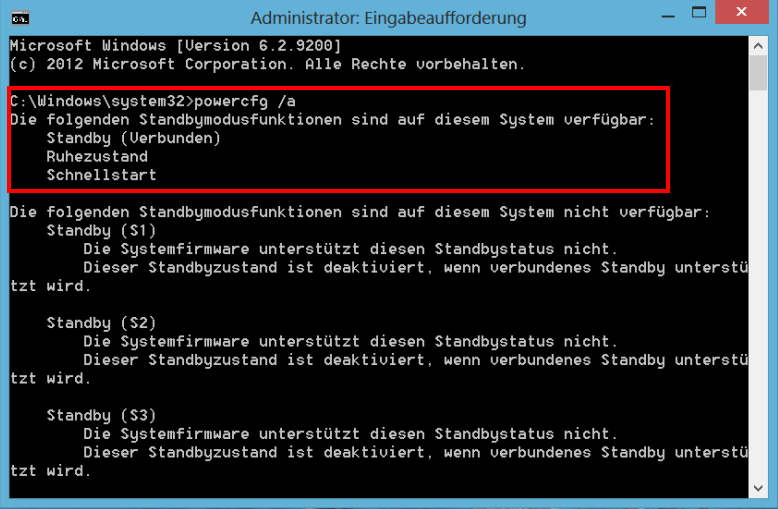- Community
- :
- Deutsch
- :
- Diskussionsforum
- :
- Computer / Netzwerk
- :
- Notebook / Netbook
- :
- Re: MEDION AKOYA P2214T (MD 99430) A-DE S geht nic...
- Subscribe to RSS Feed
- Mark Topic as New
- Mark Topic as Read
- Float this Topic for Current User
- Bookmark
- Subscribe
- Mute
- Printer Friendly Page
MEDION AKOYA P2214T (MD 99430) A-DE S geht nicht an
- Mark as New
- Bookmark
- Subscribe
- Mute
- Subscribe to RSS Feed
- Permalink
- Report Inappropriate Content
29.12.2014 05:31
29.12.2014 05:31
MEDION AKOYA P2214T (MD 99430) A-DE S geht nicht an
Hallo,
mein 1Monat altes Tablet-Notebook geht nicht mehr an. Egal ob mit Ladegerät an der Tastatur oder am Toutch.
Strom ist naturlich angeschlossen.
Kann mir jemand einen Tipp geben?
Mfg
- Mark as New
- Bookmark
- Subscribe
- Mute
- Subscribe to RSS Feed
- Permalink
- Report Inappropriate Content
29.12.2014 07:59
29.12.2014 07:59
Guten Morgen Timfocus1,
vielen Dank für deine Anfrage.
Trotz das du geschrieben hast "Egal ob mit Ladegerät an der Tastatur oder am Toutch.
Strom ist naturlich angeschlossen."
Frage ich sicherheitshalber mal nach hast du beide einzeln geladen ? (ohne das es zusammengesteckt war) ?
Wenn ja dann 2. Frage: Piept oder surrt das Netzteil in einem Hochfrequenten Tonbereich?
3. Frage Ging der NB(Tabelt) einfach aus oder fuhr er ganz normal herunter und startete nicht mehr?
4. Frage sieght man noch irgendein Licht oder hört noch den Lüfter usw. ?
Vielen Dank.
Serversponsor
* http://swyw.de *
__________________________________________________________________________________________
Bitte die MD/MSN/ OS Variante / Version und den Zustand als Betreff angeben Beispiel: MD 11711 Microwelle - Teller defekt
_______Bitte keine privaten Daten (Email, Kdnr., Ordernummer, Reparaturnummer posten_______________
- Mark as New
- Bookmark
- Subscribe
- Mute
- Subscribe to RSS Feed
- Permalink
- Report Inappropriate Content
09.01.2015 20:53
09.01.2015 20:53
Das Betriebssystem fährt standardmäßig in den "Connected-Standby-Modus" herunter.
Das Notebook ist in dieser Phase in der Lage, Hintergrundaufgaben zu erledigen und dies kann dazu führen, dass sich das Gerät nicht wieder einschalten lässt.
Versuch mal folgendes:
- Tablet-Einheit abnehmen und mit dem Netzteil mit Strom versorgen (nicht in die Steckdose
- 30 Sekunden lang die Tasten "Volumen +" und "Power" gedrückt halten (egal was das Gerät macht)
- Netzteil nun mit Strom versorgen, um das Tablet zu laden
- Nach weiteren 30 Minuten das Gerät einschalten.
CaptainChaot
Kudos tun nicht weh. 🙂
- Mark as New
- Bookmark
- Subscribe
- Mute
- Subscribe to RSS Feed
- Permalink
- Report Inappropriate Content
15.02.2015 19:48
15.02.2015 19:48
Ist das Normal bei disem Gerät?
Wenn im Akkumodus das Gerät in den Energiesparmodus geht und dann an das Netzteil angeschlossen wird habe ich diese verhalten.
Normal finde ich das nicht dass das Gerät mit der Powwertaste nicht mehr einzuschalten ist.
Wie lässt sich Connected-Standby-Modus ausschalten? Und normalser S3 einstellen? Dann könnte man das Problem umgehen.
C-S-M Beschreibung siehe https://msdn.microsoft.com/de-de/library/windows/hardware/dn481238%28v=vs.85%29.aspx
- Mark as New
- Bookmark
- Subscribe
- Mute
- Subscribe to RSS Feed
- Permalink
- Report Inappropriate Content
15.02.2015 21:21
15.02.2015 21:21
Das kann das Problem nicht sein da das Gerät diesen Modus nicht unterstützt.
Mit powercfg /AVAILABLESLEEPSTATES erhält man als Ergebnis
Die folgenden Standbymodusfunktionen sind auf diesem System verfügbar:
Standby (S3)
Ruhezustand
Hybrider Standbymodus
Schnellstart
Die folgenden Standbymodusfunktionen sind auf diesem System nicht verfügbar:
Standby (S1)
Die Systemfirmware unterstützt diesen Standbystatus nicht.
Standby (S2)
Die Systemfirmware unterstützt diesen Standbystatus nicht.
Standby (verbunden)
Dieser Standbyzustand wird von der Systemfirmware nicht unterstützt.
- Mark as New
- Bookmark
- Subscribe
- Mute
- Subscribe to RSS Feed
- Permalink
- Report Inappropriate Content
29.04.2015 14:12
29.04.2015 14:12
Hallo, Ich habe seit kurzem (Heute) das gleiche Problem. Wie wurde es denn gelöst? LG
- Mark as New
- Bookmark
- Subscribe
- Mute
- Subscribe to RSS Feed
- Permalink
- Report Inappropriate Content
29.04.2015 18:34 - edited 29.04.2015 18:58
29.04.2015 18:34 - edited 29.04.2015 18:58
Das P2214T besitzt eine Intel Bay Trail CPU. Mit dieser Prozessorplatform hat Intel eine von Microsoft geforderte Vorgabe namens "Connected Standby" umgesetzt, nach der ausschließlich der UEFI Bootmodus verlangt wird und kein Booten von einem nicht Windows 8 signierten Datenträger mehr möglich ist.
Im Normalfall existieren im UEFI Umfeld Einstellmöglichkeiten zur Definition des zu installierenden Betriebssystems (Win7/other) oder zum Aktivieren oder Deaktivieren des Compatibility Support Modules (CSM). Diese Einstellungen fehlen bei diesem Gerät aus den oben genannten Gründen komplett.
Das Notebook ist einzig und allein zur Nutzung mit Windows 8 konzipiert.
Neben dem Standby, Ruhezustand und „Aus“-Modus gibt es ab Windows 8 einen neuen vierten Modus namens "Connected Standby". Der neue Modus ist hauptsächlich für Notebooks und Tablets gedacht.
Der Computer ist in dieser Phase in der Lage, Hintergrundaufgaben zu erledigen. So ist das Gerät nun auch im Standby in der Lage, stets aktuelle Informationen anzuzeigen und selbstständig aufzuwachen, wenn beispielsweise ein Skype-Anruf oder eine E-Mail Nachricht eintrifft.
Während diesem Modus schalten sich bestimmte Bauteile (z.B. das 3G-Modul oder der WLAN-Empfänger) nur für kurze Zeit und auch nur alle paar Minuten ein, um Informationen zu überspielen und zu erhalten. Danach schalten sich die Komponenten sofort wieder aus.
Der neue Standby-Modus kann über einen Zeitraum von 16 Stunden nur fünf Prozent der gesamten Akkuleistung verbrauchen. Je nach verbautem Akku kann ein Windows-8-Gerät für mehrere Tage im Standby bleiben und trotzdem bleiben Apps stets mit dem Internet in Verbindung, um sich zu aktualisieren.
Damit dieser Modus überhaupt unterstützt werden kann sind folgende Vorraussetzungen erforderlich:
- Der Prozessor muss das unterstützen. (Intel Bay-Trail unterstützt diesen Modus)
- Der Rechner benötigt eine Solid-State-Drive-Festplatte (eMMC ist verbaut)
- Der WLAN-Empfänger muss diesen Modus unterstützen (tut er auch, da er von Intel ist)
Obwohl es neuer Modus ist, kann es dennoch zu Unregelmäßigkeiten mit der Akkulebensdauer geben. Der erste Verdacht ist oft ein defekter Akku. In den meisten Fällen ist dies einfach eine Einstellung im System, welche ganz einfach optimiert werden kann.
Wie überprüfe ich, ob der Modus "Connected-Standby" auf Ihrem Computer verfügbar und aktiv ist.
so gehts:
- Drücke die Taste "Windows", um auf die Startobefläche zu gelangen
- Öffne die "Administrator:Eingabeaufforderung" durch Tippen des Befehls "CMD" und Drücken der Taste "Enter"
- In der Konsole schreibenun den Befehl "powercfg /a"
Nun werden die verfügbaren Standby-Funktionenangezeigt.
Es sollten 4 Modis angezeigt werden. Ich hänge hier ein Bild an, wie es aussehen sollte.
Auf Anhieb die erste Meldung lauten:
C:\Windows\system32>powercfg /a
Die folgenden Standbyfunktionen sind auf diesem System verfügbar:
Standby (Verbunden) <- das ist der “connected standby”
Ruhezustand
Schnellstart
Das Deaktivieren des Windows 8 Schnellstarts sollte schon Abhilfe schaffen.
- Öffne die "Systemsteuerung" über die Tasten “Windows" und ”X"
- Tippe im Suchfeld der Systemsteuerung “Energie” ein und wähle den Befehl "Netzschalterverhalten ändern". Es erscheint die Detailseite “Verhalten des Netzschalters definieren und Kennwortschutz einschalten”.
- Zur Anpassung wähle den Hyperlink "Einige Einstellungen sind momentan nicht verfügbar" aus und bestätige die Sicherheitsabfrage der "Benutzerkontensteuerung" mit "JA"
- Entferne den Haken des Kontrollkästchens "Schnellstart aktivieren (empfohlen)" und verlasse die Seite über "Änderungen speichern"
- Starte den Rechner neu.
CaptainChaot
Kudos tun nicht weh. 🙂
- Mark as New
- Bookmark
- Subscribe
- Mute
- Subscribe to RSS Feed
- Permalink
- Report Inappropriate Content
29.04.2015 21:17
29.04.2015 21:17
...sorry aber, was genau von "Das Gerät lässt sich nicht einschalten" war hier missverständlich? Die Information ist durchaus hilfreich, wenn der Rechner noch läuft, aber in meinem Fall wirklich nutzlos 😞
- Mark as New
- Bookmark
- Subscribe
- Mute
- Subscribe to RSS Feed
- Permalink
- Report Inappropriate Content
11.05.2015 19:26
11.05.2015 19:26
slbman schrieb:...sorry aber, was genau von "Das Gerät lässt sich nicht einschalten" war hier missverständlich? Die Information ist durchaus hilfreich, wenn der Rechner noch läuft, aber in meinem Fall wirklich nutzlos 😞
Wenn sich das gerät auch nach einer Reststromentladung nicht einschalten lässt, wende dich an den Support
CaptainChaot
Kudos tun nicht weh. 🙂
- Mark as New
- Bookmark
- Subscribe
- Mute
- Subscribe to RSS Feed
- Permalink
- Report Inappropriate Content
03.06.2015 21:05
03.06.2015 21:05
Hallo,
ich hatte auch das Problem dass sich das Laptop nicht einschalten ließ.
Ich habe den Support kontaktiert und der sagte einschicken...naja da ich Angst um meine Daten hatte, habe ich es selbst ein wenig probiert...folgendes half:
den Powerbutton für ca. 10 sek. gedrückt halten und kurz darauf noch einmal den Powerbutton drücken ... Laptop bootet...danach habe ich das aktuelle Biosupdate 2.07 eingespielt, seitdem ist wieder alles schick ohne irgendwelcher weiterer Macken ...
Info an den Support: solltet ihr das hier lesen...bitte legt eine Info zu euren Downloads bei was genau bei den Updates alles gefixt wird das erspart euch letztendlich jede Menge Arbeit



 (de) ▼
(de) ▼  Click here to read this page in English
Click here to read this page in English Cliquez ici pour lire cette page en français
Cliquez ici pour lire cette page en français Klik hier om deze pagina in het Nederlands te lezen
Klik hier om deze pagina in het Nederlands te lezen